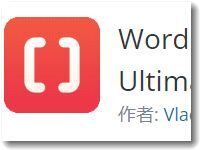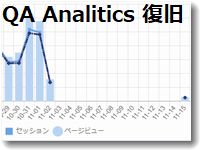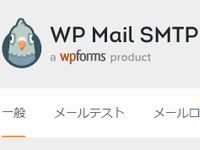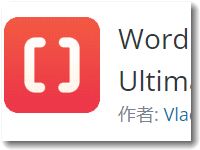 ワードプレス(WordPress)のカスタマイズをノーコードでやろうと思ったらプラグイン活用ですね。そのプラグインのなかでもショートコード アルティメット(Shortcodes Ultimate)はかなり便利です。
ワードプレス(WordPress)のカスタマイズをノーコードでやろうと思ったらプラグイン活用ですね。そのプラグインのなかでもショートコード アルティメット(Shortcodes Ultimate)はかなり便利です。
このショートコードを使うと、トップページに最新の記事3件のサムネール付き一覧を表示したりとか、固定ページの文中に特定カテゴリの最新記事10件のサムネール付き一覧を表示したりとかが簡単にできるようになります。
ショートコード
アルティメット(Shortcodes Ultimate)の使い方
プラグインにショートコード アルティメット(Shortcodes Ultimate)を入れると、投稿や固定ページの編集画面の上部に「ショートコードを挿入」というボタンが表示されるようになります。
プラグインにショートコード アルティメット(Shortcodes Ultimate)
https://ja.wordpress.org/plugins/shortcodes-ultimate/
投稿内にあるカテゴリの記事一覧を表示するショートコードの作成方法
以下に実例として、ショートコードを作成する方法を紹介します。
挿入したい部分にカーソルを移動して、「ショートコードを挿入」のボタンをクリックすると以下のようなショートコード作成画面になります。
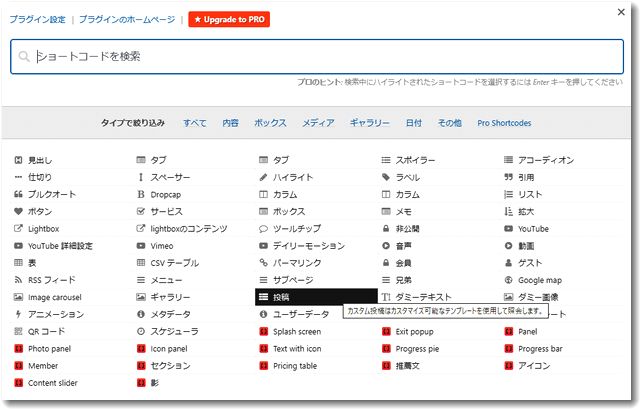
上記の画面で「投稿」を選択しクリックすると、次のような詳細設定画面になります。
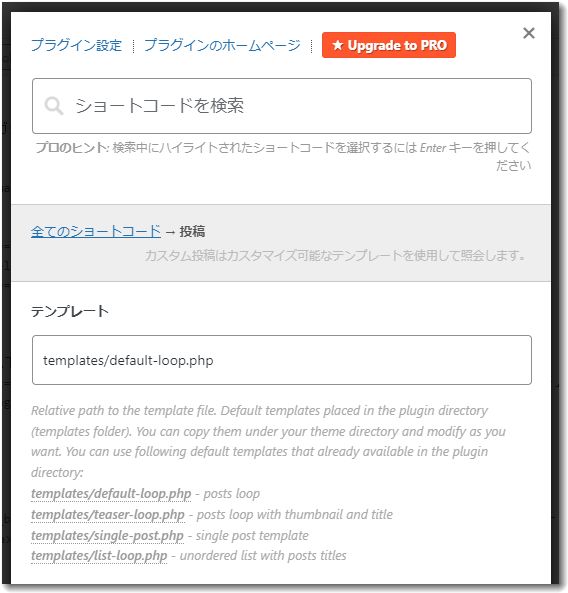
このまま下部のほうにスクロールしていきます。
投稿タイプは「投稿」、タームという欄では表示したいカテゴリを選択します。
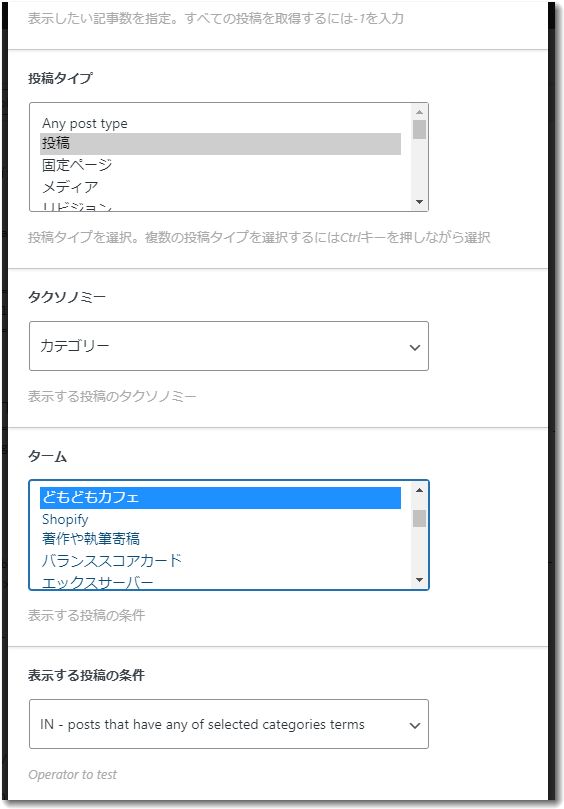
そのままずっと下部のほうに移動します。(上下にかなり長い設定画面です)
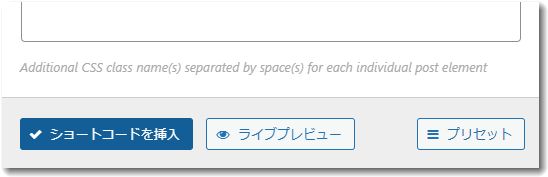
「ショートコードを挿入」のボタンをクリックします。
これで、ショートコードが作成されて編集画面に挿入されます。
[su_posts posts_per_page=”10″ tax_term=”284″ order=”desc”]
上記のような一行のコードです。
ショートコードの中身の解説
この一行の意味を分割して解説すると
su_posts posts_per_page=”10″
→投稿記事を10件
tax_term=”284″
→カテゴリの「284」→「どもどもカフェ」
order=”desc”
→降順(最新順)
ということです。
投稿内に最新記事10件を表示するショートコード
また、
[su_posts posts_per_page=”10″ order=”desc”]
だと、最新の記事10件の一覧表示になります。
いったんショートコードが作成できれば、
最新記事の表示件数を10から5に変えたりとか、20に変えたりとかは手動で自由に変更するだけです。
作成してしまえば簡単ですね。
注意事項
なお、上記のショートコードは全角の[ ]で記述してありますが、
実際には半角の[ ]にする必要があります。
なぜわざわざ半角でなく全角で記述したかというと、半角で記述するとそのショートコードが実行されてしまうからです。
ショートコードは、「ビジュアル」でも「テキスト」でも実行されます。
ご注意ください。

この記事を書いた遠田幹雄は中小企業診断士です
遠田幹雄は経営コンサルティング企業の株式会社ドモドモコーポレーション代表取締役。石川県かほく市に本社があり金沢市を中心とした北陸三県を主な活動エリアとする経営コンサルタントです。
小規模事業者や中小企業を対象として、経営戦略立案とその後の実行支援、商品開発、販路拡大、マーケティング、ブランド構築等に係る総合的なコンサルティング活動を展開しています。実際にはWEBマーケティングやIT系のご依頼が多いです。
民民での直接契約を中心としていますが、商工三団体などの支援機関が主催するセミナー講師を年間数十回担当したり、支援機関の専門家派遣や中小企業基盤整備機構の経営窓口相談に対応したりもしています。
保有資格:中小企業診断士、情報処理技術者など
会社概要およびプロフィールは株式会社ドモドモコーポレーションの会社案内にて紹介していますので興味ある方はご覧ください。
お問い合わせは電話ではなくお問い合わせフォームからメールにておねがいします。新規の電話番号からの電話は受信しないことにしていますのでご了承ください。

【反応していただけると喜びます(笑)】
記事内容が役にたったとか共感したとかで、なにか反応をしたいという場合はTwitterやフェイスブックなどのSNSで反応いただけるとうれしいです。
本日の段階で当サイトのブログ記事数は 6,853 件になりました。できるだけ毎日更新しようとしています。
遠田幹雄が利用しているSNSは以下のとおりです。
facebook https://www.facebook.com/tohdamikio
ツイッター https://twitter.com/tohdamikio
LINE https://lin.ee/igN7saM
チャットワーク https://www.chatwork.com/tohda
また、投げ銭システムも用意しましたのでお気持ちがあればクレジット決済などでもお支払いいただけます。
※投げ銭はスクエアの「寄付」というシステムに変更しています(2025年1月6日)
※投げ銭は100円からOKです。シャレですので笑ってご支援いただけるとうれしいです(笑)
株式会社ドモドモコーポレーション
石川県かほく市木津ロ64-1 〒929-1171
電話 076-285-8058(通常はFAXになっています)
IP電話:050-3578-5060(留守録あり)
問合→メールフォームからお願いします
法人番号 9220001017731
適格請求書(インボイス)番号 T9220001017731